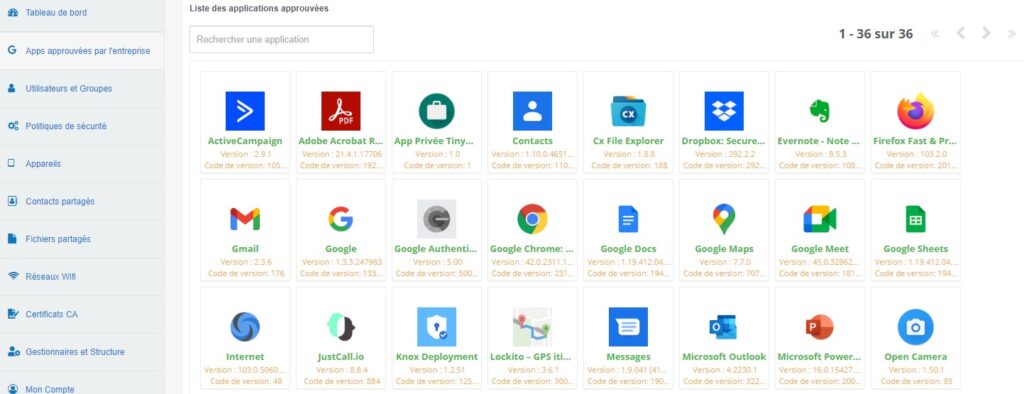Comment gérer les applications autorisées à l’échelle de l’entreprise ?
Grâce à la solution de gestion mobile TinyMDM, vous pouvez gérer à distance tout un ensemble d’applications: les applications du Play Store Managé (publiques, privées et web), les applications privées via le TinyMDM Store (qui permet de contourner Google), et les applications natives liées aux constructeurs. Vous pouvez retrouver le détail de ces applications ci dessous:
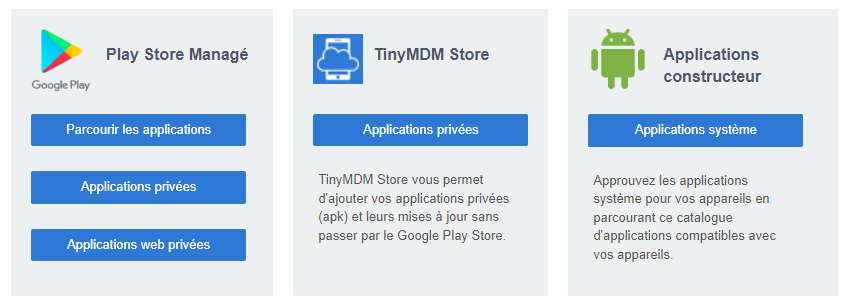
Depuis votre tableau de bord, rendez-vous dans l’onglet Apps approuvées par l’entreprise. Sous la rubrique Gestion des applications, en fonction du type d’applications à approuver, suivi les étapes ci-dessous:
A. Play Store Managé
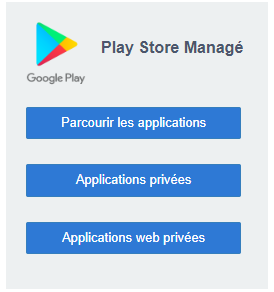
1. Pour approuver une application publique, disponible dans le Play Store
- Cliquez sur Parcourir les applications
- Recherchez votre application directement sur le Play Store
- Cliquez sur le bouton Sélectionner puis sur Ok pour approuver l’application au niveau de l’entreprise. Si vous souhaitez directement l’approuver (et/ou l’installer) au niveau de la politique de sécurité, cochez Approuver et/ou installer sur certaines politiques, puis sélectionnez les politiques souhaitées. Cliquez sur ce tutoriel pour en savoir plus.
Peut-on ajouter et gérer des applications payantes ? Il est impossible de gérer les applications payantes du Play Store. En effet, la solution fonctionne avec Android for Work pour gérer les appareils mobiles professionnels et cette plateforme de Google ne prend pas en compte l’installation et la gestion des applications payantes. Pour contourner cette restriction de Google, vous pouvez vous adresser aux développeurs des applications que vous souhaitez déployer pour obtenir des options de licence. Vous pouvez demander aux développeurs de vous fournir une version de l’application téléchargeable sans paiement initial, qui se déverrouille avec une clé de licence qui peut être poussée via une configuration managée. Vous pouvez aussi leur demander de mettre en place une licence externe et de vous envoyer un fichier APK que vous pouvez déployer en tant qu’application privée avec TinyMDM.
2. Pour publier une application privée via le Play Store et l’approuver
- Cliquez sur Applications privées. Dans la fenêtre Google Play qui s’ouvre, cliquez sur le + en bas à droite.
- Renseignez un titre et importez votre fichier .apk ou .aab puis cliquez sur Créer.
- Attendez quelques minutes que votre apk s’importe bien, puis retournez dessus et cliquez sur le bouton Sélectionner puis sur Ok pour approuver l’application au niveau de l’entreprise.
- Si vous souhaitez directement l’approuver (et/ou l’installer) au niveau de la politique de sécurité, cochez Approuver et/ou installer sur certaines politiques, puis sélectionnez les politiques souhaitées. Cliquez sur ce tutoriel pour en savoir plus.
3. Pour créer une application web privée
- Cliquez sur Applications web privées pour arriver sur l’interface Google Play. Cliquez sur le + en bas à droite de l’écran pour ajouter une application web.
- Renseignez toutes les infos pour créer votre application web en suivant ce tutoriel.
B. TinyMDM Store
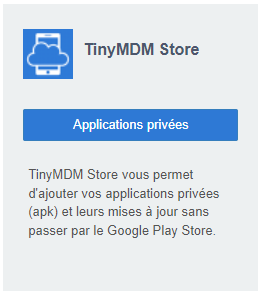
Le TinyMDM Store permet de gérer des applications privées sans passer par Google: installation, désinstallation, mise à jour, version alternative… La taille maximale autorisée est de 200 Mo par apk, et de 500 Mo au total.
Cliquez sur ce tutoriel pour découvrir comment approuver une application privée via le TinyMDM Store.
C. Applications constructeurs
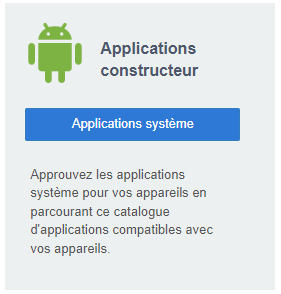
L’encart Applications constructeur vous permet d’autoriser des applications constructeur qui seraient par défaut cachées sur vos appareils enrôlés avec TinyMDM. Pour savoir comment faire, cliquez sur ce tutoriel.
Lorsque vos applications sont approuvées au niveau de l’entreprise, elles vont apparaître dans la Liste des applications approuvées.